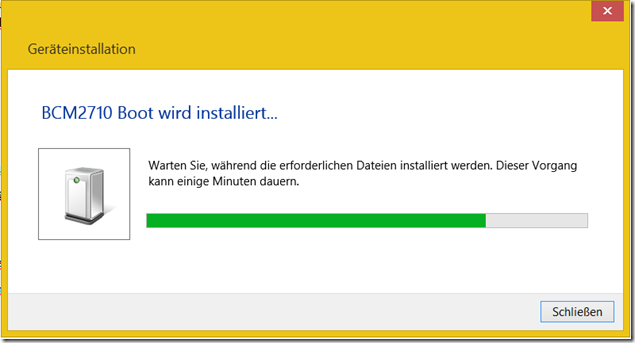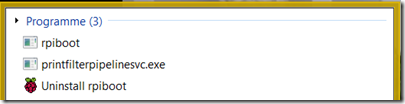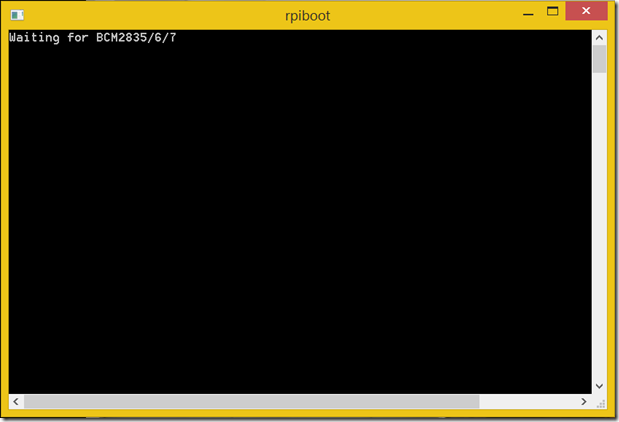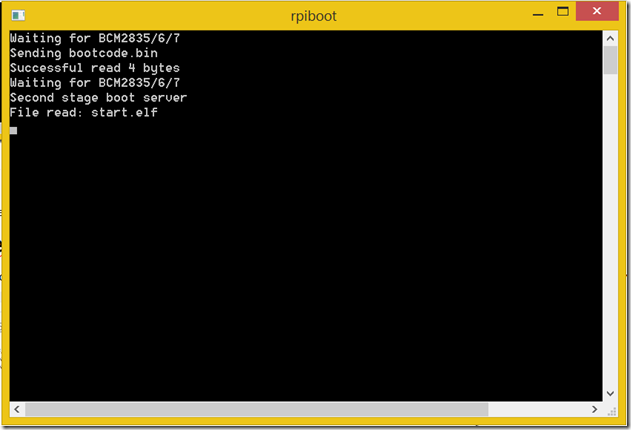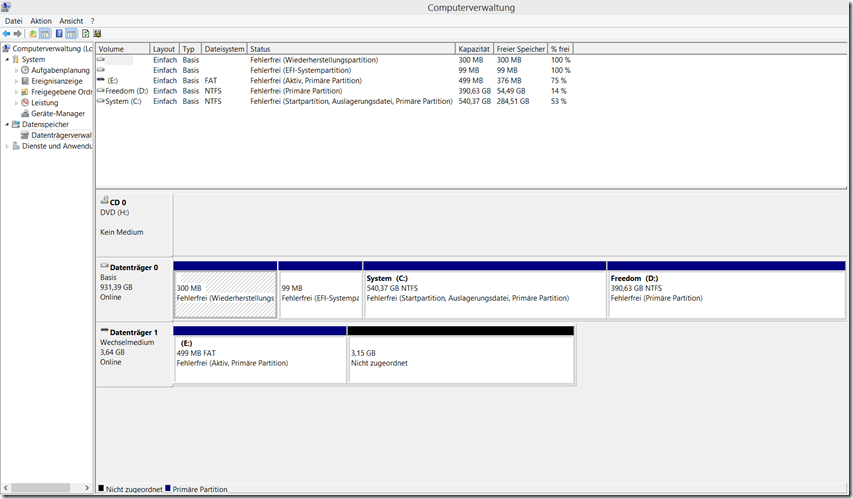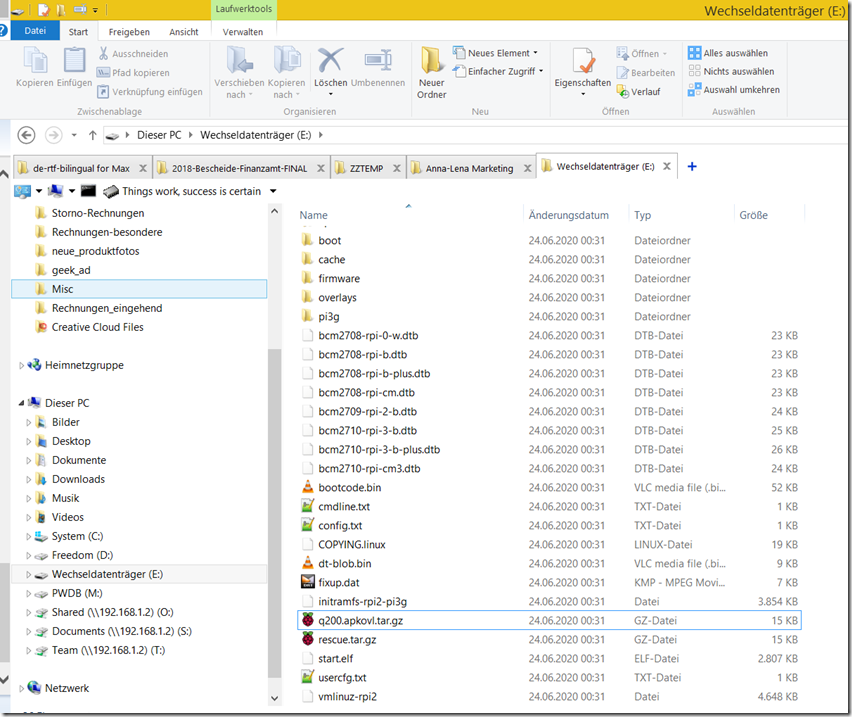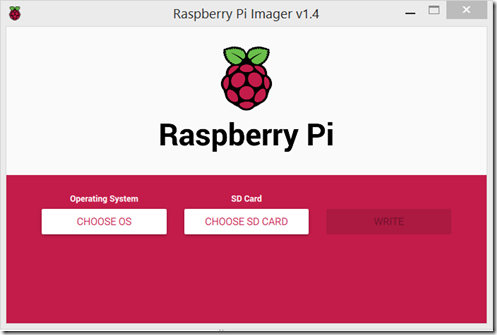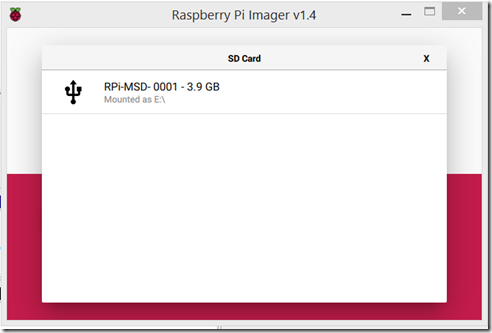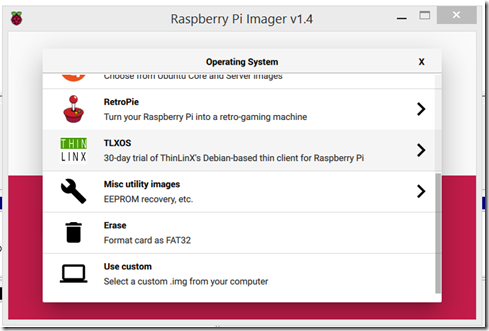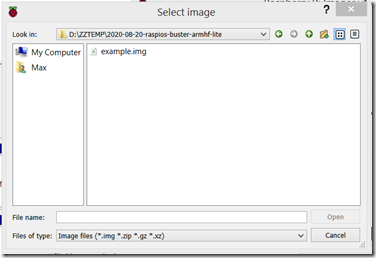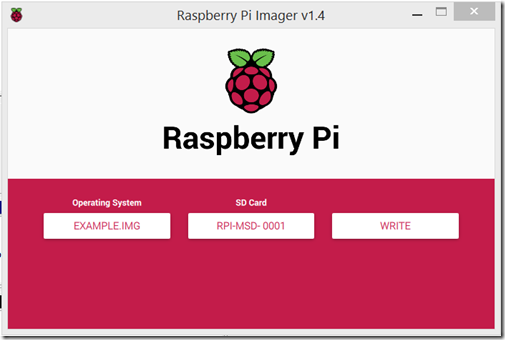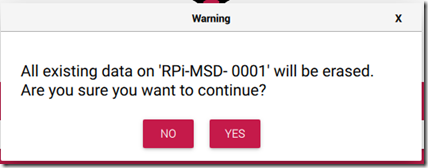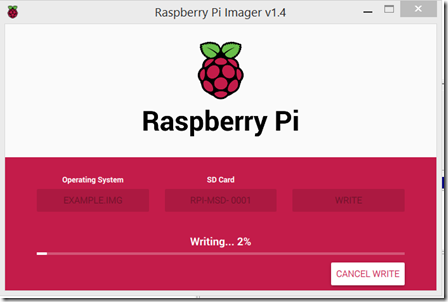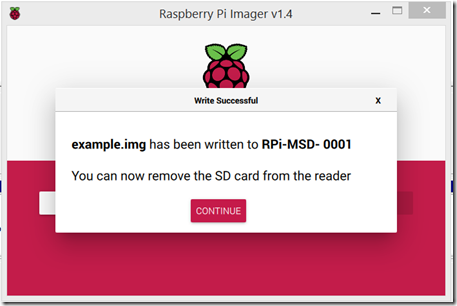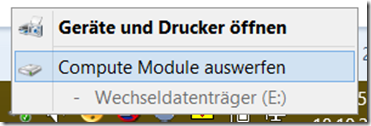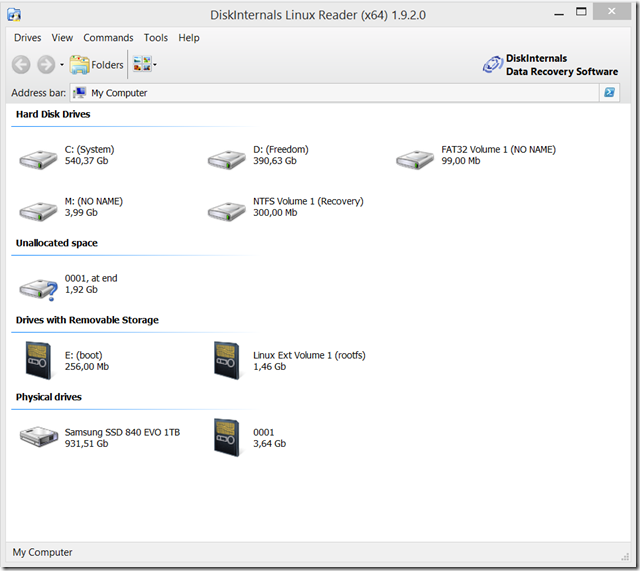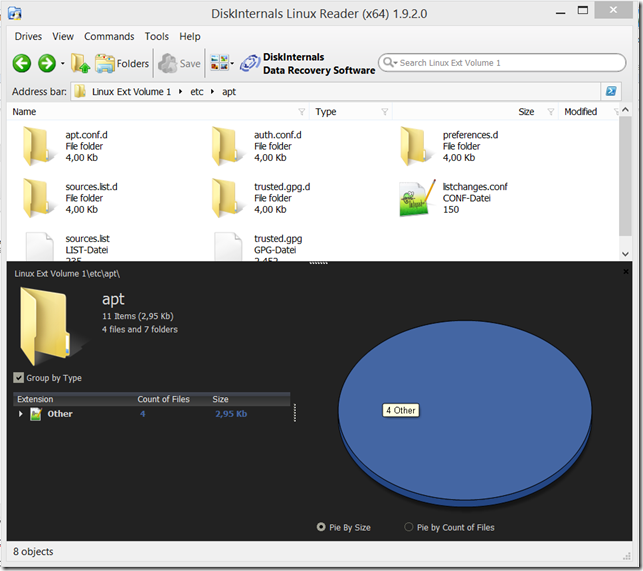使用Windows电脑对PCCB树莓派工业计算模块承载板进行闪存处理
ǞǞǞ PCCB 是我们的带工业接口的Raspberry Pi计算模块载体板。
我将描述如何使用Windows电脑来闪现PCCB闪存。
先决条件
- USB电源(或直流电源)。
- PCCB
- 带板载闪存的计算模块(Raspberry Pi Compute Module Lite变种没有板载闪存)。
- microUSB到USB电缆(注意:有些microUSB电缆不携带数据!)。如果这些说明不起作用,请确保你的电缆可以携带数据和电源)
将你要闪现的计算模块插入PCCB。
软件安装
Raspberry Pi rpiboot软件
PCCB需要利用你的主机的帮助来启动。为此,你将需要安装一个特殊的工具。
从这个网址下载并运行Windows安装程序。
https://github.com/raspberrypi/usbboot/raw/master/win32/rpiboot_setup.exe
Raspberry Pi的网站还指出。"请确保在安装程序运行时,你没有在任何USB设备上写入数据。"
树莓派成像器
请从以下网址下载并安装Raspberry Pi Imager。
https://www.raspberrypi.org/downloads/
选择Windows版本。
注意:先不要运行它,如果它启动了,也不要关闭它,我们要先启动硬件。
连接硬件
将microUSB电缆连接到USB OTG端口(在较早版本的电路板上为U$13)。在另一端连接到你的台式电脑上。
将电源线插入USB电源接口(旧版电路板上的U$72),或使用DC接口为PCCB供电。
在这一点上(你第一次使用这个特定的USB端口),一个新的设备将被安装在Windows上。
启动rpiboot
开始 rpiboot 从你的Windows开始菜单。
rpiboot将显示在一个黑色的终端窗口,并告诉你它正在等待计算模块(BCM2835 / BCM2836 / BCM2837是BroadCom SoC的编号)。
它应该很快就能启动PCCB。
窗口将自行关闭,现在将出现一个新的驱动器(可能会出现显示正在安装新硬件的额外对话框)。
检查新的驱动器
你可以使用Windows计算机管理工具(德语为Computerverwaltung),在这里点击磁盘管理(德语为Datenträgerverwaltung)来查看新的驱动器和它的分区。
正如你所看到的,在这种特殊情况下,驱动器由两个分区组成。
像往常一样,第一个分区是一个FAT分区。你可以在Windows资源管理器中打开并检查它。
你可以像对待其他大容量存储设备一样对待PCCB/Flash,现在。 也请记住,一旦你完成了,要安全地移除它。
编写图像
启动Raspberry Pi Imager来编写图像。
点击 "CHOOSE SD CARD "按钮,选择之前安装的计算模块闪存。
注意:要小心选择正确的设备/驱动器!否则你可能会丢失数据。否则你可能会丢失数据!
注意:如果这里没有出现驱动器,可能需要使用上述的磁盘管理器工具创建一个分区。
点击 "CHOOSE OS "按钮,选择一个操作系统。如果你愿意,你可以写一个提供的图像,(请注意,你应该安装设备树,以便PCCB正常工作),或者选择一个自定义图像。
选择 "使用自定义 "选项。
使用该对话框在你的计算机上浏览.img文件。
(注意:我的网络驱动器在这个工具中没有显示出来--因此,你很可能需要先把图像复制到你的本地驱动器)。
现在,"写 "的按钮应该是可用的。
点击它,然后点击YES。
你会看到一个显示当前状态的进度条。
写完后,Raspberry Pi Imager将验证该图像。
请耐心等待大图像 - 由于USB 2.0连接,这将需要一些时间。
最后,它将显示你是否一切正常。
单击 "继续"。
注意,Raspberry Pi Imager将为你卸载闪存。
拔掉PCCB的插头
如果闪存仍然被安装,请确保使用默认的Windows程序安全地弹出它。
拔掉microUSB电缆,然后拔掉电源线(或按RESET按钮在PCCB上做一个电源循环)。
图片现在在Flash上了,恭喜你!
奖金
DiskInternals Linux 阅读器也将能够访问Linux分区。
https://www.diskinternals.com/linux-reader/
使用这个工具你可以检查Ext2 / Ext3 / Ext4 / ReiserFS / HFS / HFS+ / NTFS / FAT / exFAT分区。 拷贝 文件。
请检查他们的许可证 - 它是非商业的免费软件。
正如你在这张截图中看到的,物理驱动器0001是带有4GB计算模块的PCCB。
它有两个分区--引导区和一个Linux ext卷,你可以继续检查。
注意 - 这在Raspberry Pi的Alpine Linux镜像上通常是不必要的,因为整个系统驻留在FAT分区中,在RAM中运行。
参考资料
- https://www.raspberrypi.org/documentation/hardware/computemodule/cm-emmc-flashing.md
- https://www.raspberrypi.org/downloads/raspberry-pi-os/
- https://www.raspberrypi.org/blog/raspberry-pi-imager-imaging-utility/
- https://www.diskinternals.com/linux-reader/
请注意。
如果你也想从你的Pi上创建一个镜像,你可以试试Win32DiskImager--然而这个工具由于某种原因在我的桌面上停止了工作。